목차
JPG PDF 변환 무료 프로그램 nPDF 다운로드
SmallPDF 사이트를 이용하면 인터넷을 통해 프로그램 설치 없이 변환할 수 있는 장점이 있지만 하루 2번만 무료로 사용 가능한 단점이 있습니다.
오늘 소개해 드릴 nPDF라는프로그램은 완전 무료 프로그램입니다.
nPDF 공식 홈페이지에서 무료로 다운로드를 할 수도 있고, 네이버 소프트웨어 자료실에서 다운로드할 수도 있습니다.
이것을 통해 이미지(png, jpg, bmp, tiff 등) 파일을 PDF로 변환하거나 PDF 파일을 합치거나 추출 및 암호를 걸 수도 있으며 PDF 파일을 JPG나 PNG 등의 이미지 파일로 변환하는 다양한 기능을 이용할 수 있습니다.
네이버 자료실
nPDF
프린터,인쇄 내용을 PDF로 변환하는 프로그램
software.naver.com

nPDF 설치
컴퓨터에 설치 파일을 다운로드하였다면 실행을 해서 nPDF 사용을 하기 위한 설치를 진행할 수 있습니다.
이 프로그램은 윈도 OS에서만 사용할 수 있으며 다양한 PDF 변환 기능을 무료로 사용할 수 있어서 참 좋더라고요.

다만 32비트용 응용 프로그램인 관계로 64비트 윈도 10에서는 위와 같은 안내가 뜹니다.
어차피 사용할 것이니... 예를 누릅니다.

nPDF 유틸 도구 실행
설치를 완료하면 컴퓨터 바탕화면에 nPDF 유틸, 도구 바로가기 아이콘을 볼 수 있으며 이것을 실행하면 아래와 같이 다양한 기능을 이용할 수 있습니다.
여기서 이미지 파일을 PDF로 만들기를 선택 후 다음 버튼을 클릭합니다.

nPDF JPG PDF 변환
이미지 파일 추가 버튼을 클릭해서 여러분들이 PDF 형식으로 변환을 하고자 하는 이미지 파일(JPG, PNG, BMP 등)을 불러옵니다.
저는 웹서핑 중 다운로드한 jpg 파일 3개를 불러왔습니다.

기본 옵션에서 다양한 선택을 할 수 있습니다.
사이즈를 조정하거나 가로 또는 세로로 설정할 수 있으며 이미지 하단에 파일 이름이나 이미지 크기를 출력하는 기능도 제공하고 있습니다.
저는 글자 출력 기능은 필요가 없어서 체크를 해제하였습니다.

이미지 사이즈가 크거나 작을 경우 페이지 크기에 맞춰서 크기를 변경하는 옵션도 있으니 사용해보세요.
이제 저장 버튼을 클릭하여 원하는 폴더에 변환된 PDF 파일을 저장할 수 있습니다.
'컴퓨터 팁' 카테고리의 다른 글
| 한글 쪽 번호 넣기 감추기 방법! (0) | 2024.08.22 |
|---|---|
| 윈도우 10 업데이트 오류 '시스템에서 사용하는 파티션은 업데이트 할 수 없습니다' 해결 방법 (0) | 2023.10.25 |
| 텔레그램(Telegram) PC버전 다운로드 설치 및 사용법 (0) | 2023.10.24 |
| 아이폰 리셋, 팩토리 리셋 재설정하는 방법 (0) | 2023.10.22 |
| JPG PDF 변환 무료 사이트 SmallPDF (0) | 2023.10.21 |


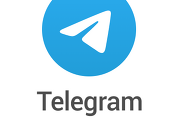

댓글